Acrelcloud-9000充电桩收费运营云平台体验地址:https://cloud.acrel.cn/ 用户名:acrel 密码:123456
一、概述
安科瑞Acrelcloud-9000充电桩收费运营云平台系统通过物联网技术对接入系统的充电桩站点和各个充电桩进行不间断地数据采集和监控,同时对各类故障如充电机过温保护、充电机输入输出过压、欠压、绝缘检测故障等一系列故障进行预警;用户通过微信小程序扫描二维码,进行支付后,系统发起充电请求,控制二维码对应的充电桩完成电动汽车的充电过程。
充电桩可选配WIFI模块或GPRS模块接入互联网,配合加密技术和秘钥分发技术,基于TCP/IP的数据交互协议,与云端进行直连。云平台包含了充电收费和充电桩运营的所有功能,包括财务管理、变压器监控和运营分析等功能。
安科瑞Acrelcloud-9000充电桩收费运营云平台系统通过物联网技术对接入系统的充电桩站点和各个充电桩进行不间断地数据采集和监控,同时对各类故障如充电机过温保护、充电机输入输出过压、欠压、绝缘检测故障等一系列故障进行预警;用户通过微信小程序扫描二维码,进行支付后,系统发起充电请求,控制二维码对应的充电桩完成电动汽车的充电过程。
充电桩可选配WIFI模块或GPRS模块接入互联网,配合加密技术和秘钥分发技术,基于TCP/IP的数据交互协议,与云端进行直连。云平台包含了充电收费和充电桩运营的所有功能,包括财务管理、变压器监控和运营分析等功能。
二、应用场所
(一)商场、小区等物业环境;
(二)学校,医院等公建;
(三)各类企事业单位;
(四)公交枢纽,公路充电站。
三、平台结构

四、平台功能
1登录
此功能用于用户登录系统,如图1-1所示。


图1-1-1

图1-1-2
输入用户名、密码,点击“登录”按钮,如果用户名、密码不正确则提示用户输入正确的用户名密码;如果用户名、密码正确即可成功登录系统。
2首页
用户登录成功之后进入首页,如图2-1所示。

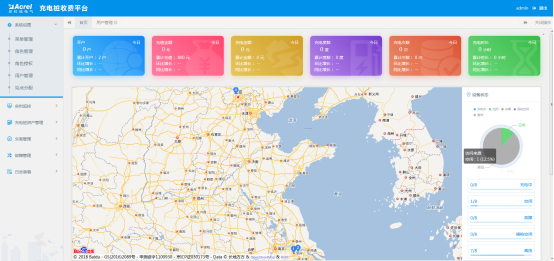
图2-1
(1)登录成功后,系统显示当前的登录用户名,点击“退出”返回登录界面
(2)统计每天的开户数、充值金额、充电金额、充电度数、充电次数、充电时长,累计的开户数、充值金额、充电金额、充电度数、充电次数、充电时长,以及相应的环比增长和同比增长。如图2-2所示。


图2-2
(3)根据与当前登录用户关联的所有站点的地理位置动态展示地图范围。可以点击站点坐标进入站点监控页面。如图2-3所示。


图2-3
(4)统计设备状态


图2-4
(5)统计月充电次数、充电次数、充电时长、充电金额,及其相应的同比和环比。如图2-5所示。

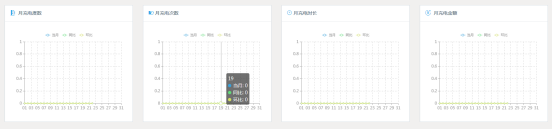
图2-5
3实时监控
(1)充电站监控
点击页菜单的实时监控中的充电站监控进入实时监控页面,如图3-1所示。


图3-1
点击右上角的图标 如图3-2所示,显示当前登录用户关联的所有站点,可以选择不同的站点,输入站点名称,点击“搜”支持模糊查询。
如图3-2所示,显示当前登录用户关联的所有站点,可以选择不同的站点,输入站点名称,点击“搜”支持模糊查询。
 如图3-2所示,显示当前登录用户关联的所有站点,可以选择不同的站点,输入站点名称,点击“搜”支持模糊查询。
如图3-2所示,显示当前登录用户关联的所有站点,可以选择不同的站点,输入站点名称,点击“搜”支持模糊查询。

图3-2
页面右侧显示站点信息,包括统计直流枪和交流枪的数量,今日充电次数、今日充电枪数、今日充电时长、单次最大充电、单次最小充电、单次最大时长和单次最小充电,如图3-3。


图3-3
中间上方显示充电枪每种状态的数量,如图3-4所示。


图3-4
中间部分显示跟该充电站相关联的所有充电枪列表,可以通过编号,状态和功率进行搜索,如图3-5所示。

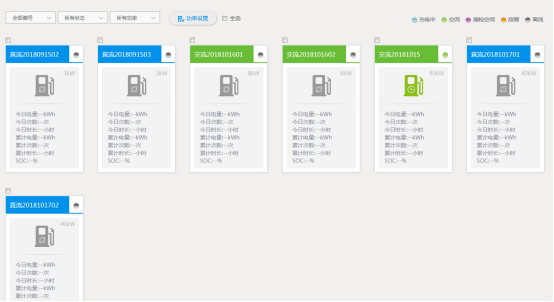
图3-5
勾选充电枪上面的多选框,然后点击功率设置,可以设置限制和不限制功率。如图3-6所示。系统会实时监测变压器负荷,当负荷超过50%时,系统会限制新增开始充电的充电桩的功率,降为50%,当变压器负荷超过80%时,系统将不允许新增充电桩开始充电,直到负荷下降为止。


图3-6
中间下方显示该充电站的所有故障信息,如图3-7所示。


图3-7
(2)充电枪监控
点击充电站列表中的充电枪,进入该充电桩的监控页面,如图3-8所示。


图3-8
左上方显示充电枪的基本信息、今日充电电量、今日充电次数、今日充电时长和累计充电电量、累计充电次数、累计充电时长。如图3-9所示。


图3-9
右上方显示该充电枪的状态,只有当该充电枪在充电中的时候才显示该充电枪的电压、电流、功率、SOC和已充电量。也只有当该充电枪在充电中的时候才能点击“实时曲线”按钮。如图3-10所示。


图3-10
点击“功率设置”,可以设置该充电枪的功率。如图3-11所示。


图3-11
中间显示该充电枪的所有订单列表,如图3-12所示。点击详情显示该订单的详情信息。如图3-13所示。


图3-12


图3-13
下方显示该充电枪的所有故障信息,如图3-14所示。


图3-14
4充电桩资产管理
(1)站点管理
点击充电桩资产管理里面的站点管理,进入充电站管理界面,如图4-1所示。


图4-1
点击页面上方的添加按钮可以添加充电站,也可以点击批量导入按钮,用excel模板进行批量导入充电站和充电桩的信息。添加界面如图4-2所示。


图4-2
勾选列表中的任一站点,点击编辑按钮,可以进去编辑页面,进行编辑充电站信息。如图4-3所示。


图4-3
删除按钮可以删除站点信息和该站点下的所有充电桩信息、订单信息和故障信息。删除站点可以单个删除,也可以多个站点一起删除。
(2)充电桩管理
点击充电桩资产管理里面的充电桩管理,进入充电桩管理界面,如图4-4所示。


图4-4
点击页面上方的添加按钮可以添加充电桩,如图4-5所示。


图4-5
勾选列表中的任一充电桩,点击编辑按钮,可以进去编辑页面,进行编辑充电桩信息。如图4-6所示。


图4-6
5交易管理
账户交易主要用来给用户充值,用户可以在微信小程序里面自助充值,也可以在云平台里面进行充值,如图5-1所示。


图5-1
选择需要充值的用户,然后点击“充值”,如图5-2所示。


图5-2
(1)订单管理
订单管理显示跟登录账号相关联的所有订单。云平台可以给用户下订单充电,也可以强行停止充电。如图5-3所示。


图5-3
点击添加按钮给用户充电,可以选择定时,定金额和定电量三种充电类型进行充电。如图5-4所示。


图5-4
如果充电过程中需要强行停止充电,点击图5-3中的红色“停止”按钮。
点击图5-3中的导出按钮,可以把所有订单导出到excel文档中。如图5-5所示。


图5-5
点击订单列表中的“详情”按钮,可以看到相应订单的基本信息和电压、电流、功率等电参量的曲线图。如图5-6所示。


图5-6
(2)交易记录
交易记录中记录了所有用户的充值和充电扣费记录。如图5-7所示。

图5-7
6故障管理
(1)故障代码
充电桩故障的时候上传的都是故障代码,故障代码管理录入了所有故障代码对应的故障说明。如图6-1所示。


图6-1
添加故障代码,可以添加故障代码对应的故障说明。如图6-2所示。


图6-2
选择任一故障代码,点击编辑按钮,可以编辑故障代码对应的故障说明。如图6-3所示。


图6-3
删除故障代码可以删除单个故障代码,也可以删除多个故障代码。
(2)故障记录
故障记录中记录了登录用户相关联的所有故障信息。如图6-4所示。


图6-4
张徐榕,女,汉族,销售工程师,主要研究方向为智能建筑供配电监控系统 手机:18860995251
邮箱:2885030136@qq.com;0510-86179915




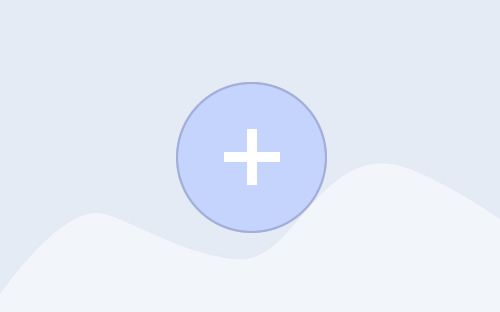
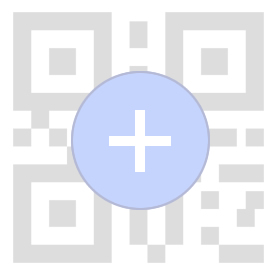 支付宝收款码
支付宝收款码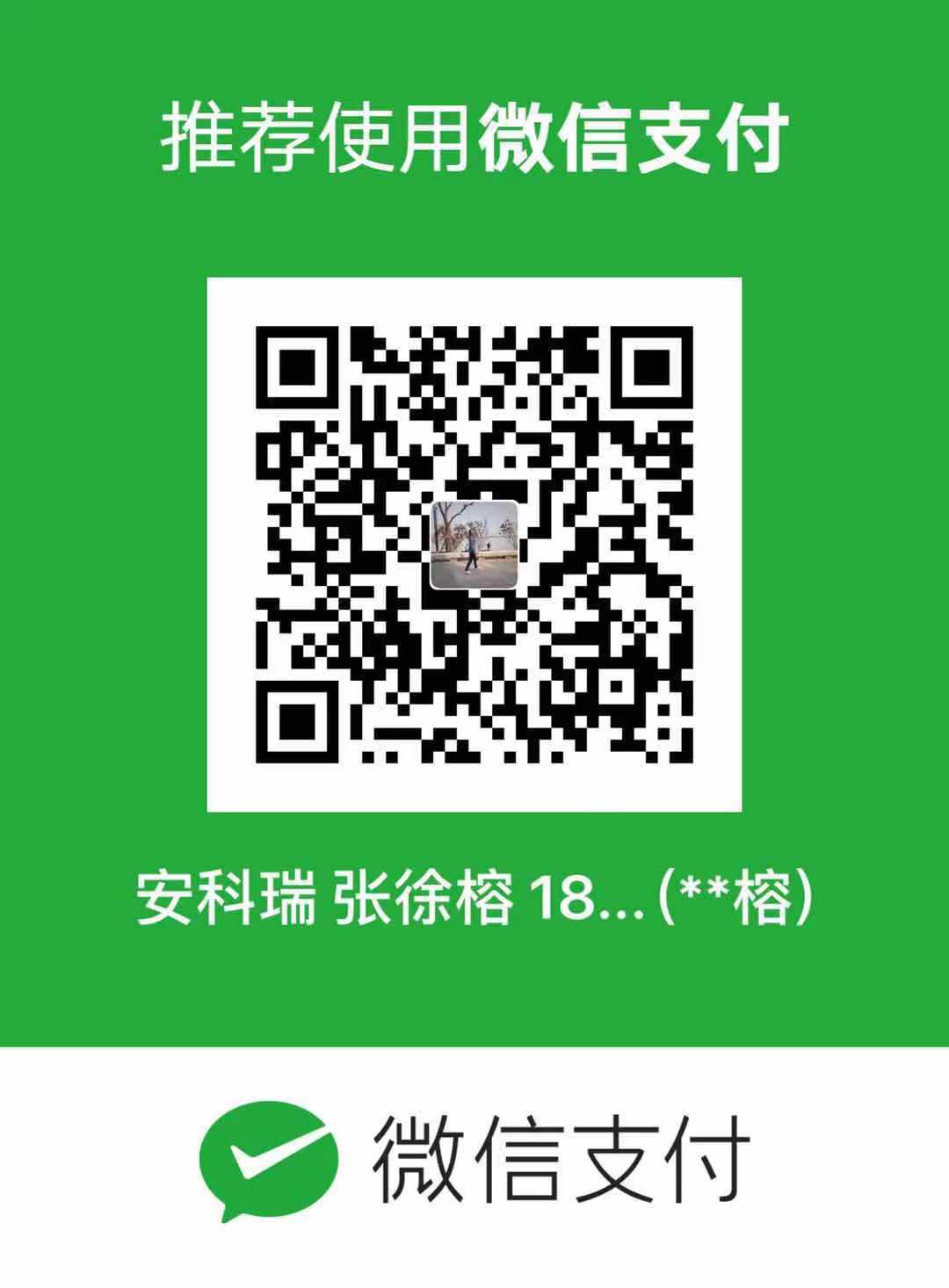 微信收款码
微信收款码
参与评论 (0)